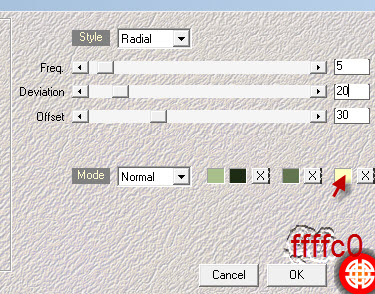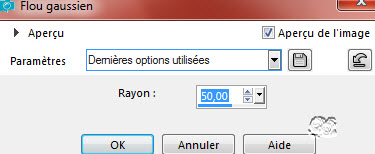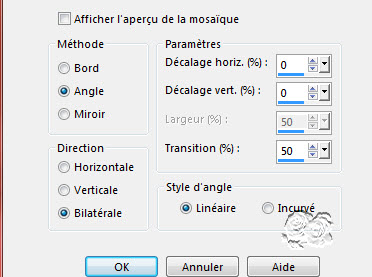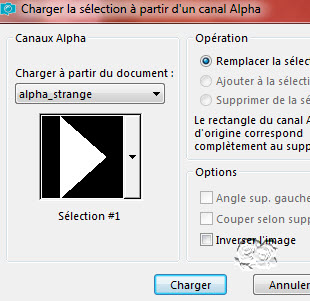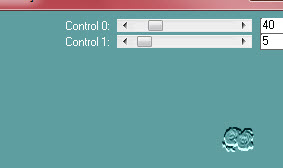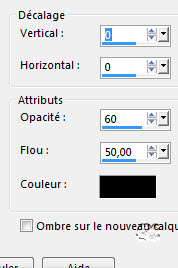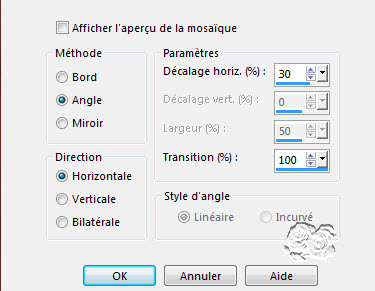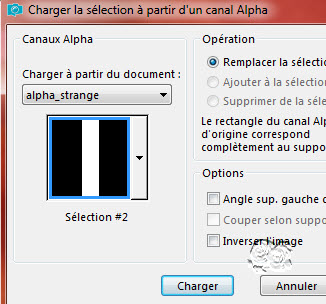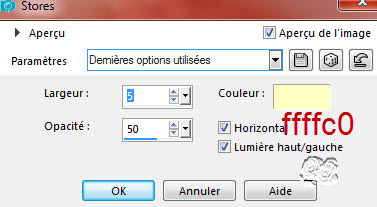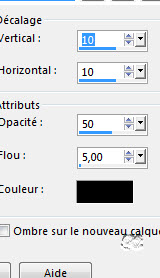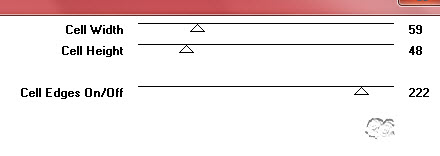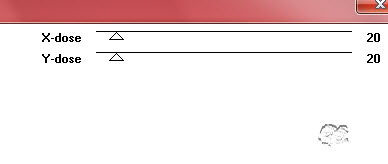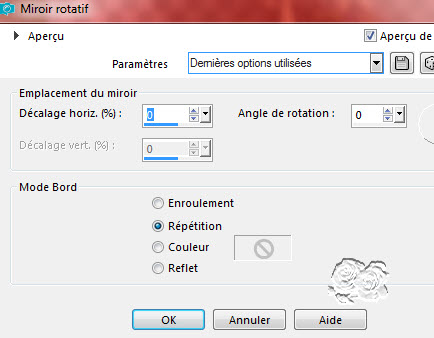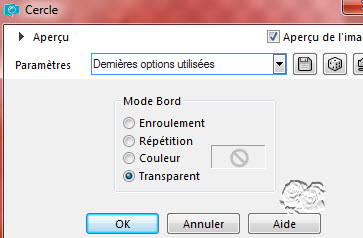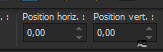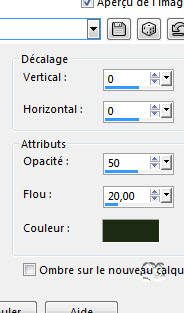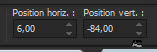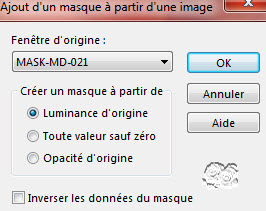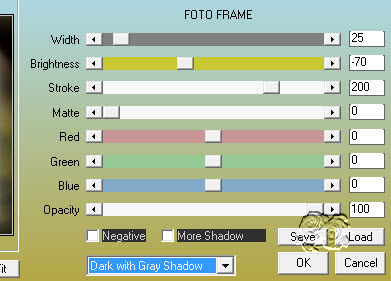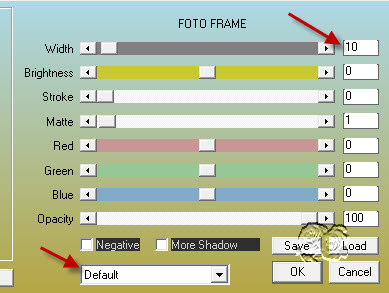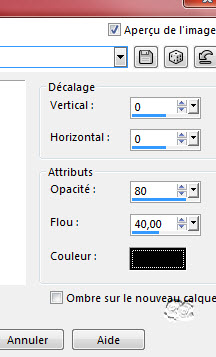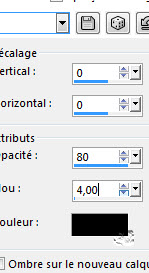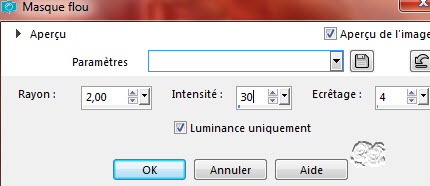|
************* ************* Ce tutoriel est ma propriété ;il est interdit de le copier ou le distribuer sur le Net sans mon autorisation écrite. De même,il est interdit de retirer le watermark du matériel;respectons le travail talentueux des tubeurs,sans qui nous ne pourrions créer de tutoriels. Si une des images vous appartient et que vous ne désirez pas qu'elle apparaisse ici, faites le moi savoir et je l'enlèverai aussitôt,ou je ferai un lien vers votre site!
Mes tutoriels sont sous copyright et de fait,régulièrement enregistrés
************* N'hésitez pas à changer le mode mélange des calques et leur opacité selon les couleurs que vous utiliserez
Les filtres que j'utilise dans mes tutoriels se trouvent sur ma page filtres!
tutoriel créé avec Psp19 mais peut etre réalisé avec d'autres versions.
Double cliquez sur le preset il ira s’installer seul dans son filtre Dupliquez vos tubes et fermez les originaux Abaissez le masque au bas de votre Psp
Prêts ? On y va !
Avant-plan : 1d2b14 (foncé) Arrière-plan : a8bf8b (clair)
Ma palette :
1- ouvrez le calque alpha_strange Fenêtre dupliquer et fermer l’original Renommez ce calque « raster1 » 2_ effet Mehdi,Wavy Lab 1.1
3- règlage flou gaussien
4- nouveau calque Sélectionner tout Edition copier coller dans la sélection le tube femme de Jeanne Ne rien sélectionner 5- effet d’image mosaïque sans jointure,par défaut
6- règlage flou radial
Effet de bord accentuer davantage Fusionner le calque de dessous mode mélange sur luminance héritée 7- nouveau calque Sélectionner tout Edition copier coller dans la sélection l’image background10_saturnella Ne rien sélectionner Mettre en mode lumière douce Règlage netteté davantage de netteté Fusionner les calques visibles 8- sélection charger enregistrer une sélection à partir du canal alpha Chargez la sélection 1
Sélection transformer la sélection en calque 9- effet Carolaine and Sensibility,Cs-Dlines
Règlage netteté netteté 10- effet 3D ombre portée
Sélection ne rien sélectionner 11- effet d’image mosaïque sans jointure
Mode mélange sur recouvrement 12- placez vous sur le fond Sélection charger enregistrer une sélection à partir du canal alpha Chargez la sélection 2
Sélection transformer la sélection en calque Effet de texture stores
Effet 3D ombre portée
Ne rien sélectionner 13- effet Toadies,Weaver
14- effet Toadies,What are you
Effet de bord accentuer davantage 15- effet de réflexion,Miroir rotatif
16- effet géométrique cercle
Objet aligner gauche Ou bien tapez K et entrez ces paramètres
Tapez M pour désactiver l’outil 16 bis- sélection sélectionner tout Sélection flottante Sélection statique Mette en mode recouvrement Effet 3D ombre portée,avec votre couleur foncée
ne rien sélectionner calque réorganiser déplacer en haut de pile 17- édition copier coller comme nouveau calque le tube paysage de Thaf’s Image redimensionner à 80% tous les calques non cochés Règlage netteté netteté Objet aligner gauche Ou bien tapez K et entrez ces paramètres
Tapez M pour désactiver l’outil Calque réorganiser déplacer vers le bas 18- édition copier coller comme nouveau calque en haut de la pile le tube paysage de Krys Enlevez la signature Image miroir,miroir horizontal(image miroir) Placez à droite J’ai baissé l’opacité à 63 19- édition copier coller comme nouveau calque le tube femme de Thaf’s Image redimensionner à 80% tous les calques non cochés Règlage netteté netteté Placez sur la droite 20- effet Eye Candy5 Impact,Perspective shadow Setting : strange_shadow et ok 21- placez vous sur le calque de dessous Nouveau calque Remplir de la couleur blanche Nouveau calque de masque à partir d’une image Appliquez le masque MASK-MD-021
Effet de bord accentuer Fusionner le groupe Mode mélange sur éclaircir,opacité 45 22- placez vous sur le fond Edition copier Image ajouter des bordures 1 pxl couleur foncée 3 pxls couleur claire 1 pxl couleur foncée 50 pxls couleur blanche 23- avec la baguette magique sélectionnez cette bordure blanche Edition coller dans la sélection,le fond en mémoire 24- effet AAA Frame,Foto frame
25- refaire Foto frame avec ces paramètres
Sélection inverser Effet 3D ombre portée
Edition répéter l’ombre portée Ne rien sélectionner 26- édition copier coller comme nouveau calque le tube titre Effet 3D ombre portée
27- nouveau calque pour apposer votre signature Image ajouter des bordures 1 pxl couleur noire
Image redimensionner à 900 pxls de large Règlage netteté masque flou
Voilà ! C’est terminé ! Merci d’avoir suivi mon tutoriel ! Tutoriel créé le 18/11/2017 ©saturnella
Merci Krys d’avoir testé mon tutoriel !
Krys a utilisé ses propres tubes
*********** Versions de mes traductrices Evalynda
Pinuccia
Daniella
************* N'hésitez pas à m'envoyer vos versions, je me ferai un plaisir de les afficher sur mon site.
*************
|